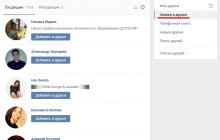Если вы столкнулись с неполадкой, из-за которой не работает Touch ID на iPhone, это может привести к серьезным последствиям, вплоть до того, что смартфон перестанет включаться. Ведь функция Touch ID отвечает за возможность разблокировать устройство с помощью сканирования отпечатка пальца. Она призвана защитить Айфон от несанкционированного доступа, но в результате поломки смартфон может перестать реагировать на касания вашего пальца или распознавать отпечаток.
Чтобы устранить неполадку, вы можете самостоятельно ввести пароль и перенастроить сканер Touch ID на iPhone. Если это не помогает, скорее всего, вашему смартфону потребуется профессиональный ремонт.
Какие неполадки могут возникать в сканере Айфона
Впервые сканер отпечатков Touch ID начали встраивать еще в Айфон 5S. С тех пор технология, позволяющая разблокировать устройство с помощью отпечатка пальца, была значительно усовершенствована. Однако, некорректная работа сканера отпечатков Тач Айди до сих пор может проявляться сразу несколькими «симптомами»:
- сканер отпечатков не распознает ваш палец
- слетели настройки сенсора отпечатка
- Touch ID не работает вовсе
- невозможно пользоваться приложениями, поддерживающими функцию Тач Айди
Причины некорректной работы сенсора распознавания отпечатка iPhone могут быть разнообразными – от прикосновений к датчику мокрыми руками до поломок шлейфа кнопки, иных механических повреждений и системных сбоев в Айфоне.
Каковы основные причины возникновения подобных неполадок
Если вы купили новый оригинальный iPhone, но при этом кнопка Touch ID не работает, причин тому может быть несколько. Чаще всего владельцы смартфонов сталкиваются со следующими проблемами:
- сбой распознавания отпечатка из-за нажатия кнопки мокрыми пальцами
- появление порезов, ссадин и иных отметин, влияющих на отпечаток пальца
- сбой настроек системы Touch ID
- выход из строя кнопки шлейфа iPhone
- иные механические повреждения смартфона, из-за которых не получается ввести пароль
- системный сбой iPhone
Все это может приводить к тому, что кнопка распознавания отпечатка не работает, телефон невозможно разблокировать, он перестал включаться и т.д.
Кроме того, если Touch ID не функционирует на только что купленном Айфоне 5S или смартфоне иной модели, это может сигнализировать о том, что вам продали восстановленный гаджет по сниженной цене. Пользоваться таким устройством, безусловно, можно, вот только без профессионального ремонта сенсора отпечатка восстановить функцию Touch ID не удастся.
С какими неисправностями можно справиться самостоятельно
Если вы столкнулись с тем, что система распознавания отпечатка Touch ID перестала включаться, невозможно разблокировать устройство и т.д., решение проблемы можно попытаться найти самостоятельно. Попробуйте перезагрузить ваш смартфон с помощью нажатия кнопки включения и кнопки «Home». Если это не помогает, выполните повторную калибровку Touch ID:
- зайдите в меню «Настройки – Touch – пароль»
- выполните ввод пароля, который позволит разблокировать устройство Apple
- сбросьте имеющиеся в памяти телефона отпечатки пальцев
- проведите повторное сканирование отпечатка для их замены
- сохраните настройки и проверьте, заработал ли сенсор теперь
Если ввод пароля и калибровка не помогли, попробуйте выполнить перепрошивку вашего смартфона через iTunes, чтобы вернуть устройство, которое не работало, к заводским настройкам. Это может стать решением проблемы и поможет избежать повторного ввода пароля, замены кнопок Тач Айди и шлейфа, а также иного крупного ремонта.
Что делать, если принятые меры не помогли
Если вы неоднократно вводили пароль, перезагружали устройство кнопкой «Home», калибровали сенсор Тач Айди, но ваш смартфон по-прежнему функционирует ненадлежащим образом, не работает Touch ID на iPhone, устройство перестало включаться вовсе, без профессионального ремонта вам не обойтись. Вы можете обратиться в любой сервисный центр или же доверить устройство частному профессионалу YouDo, который имеет целый ряд преимуществ:
- отсутствие очередей и ожидания замены кнопки
- наличие оригинальных запчастей для замены
- сниженная стоимость услуг за счет отсутствия посредников
- удобные способы заказа и оплаты услуг
Исполнители Юду работают в круглосуточном режиме. Они быстро и недорого произведут необходимый
Как о технологии, нельзя не поднять и вопрос настройки сканера отпечатков пальцев на iPhone и рассмотреть возможные проблемы.
Напомню, что Touch ID – отличный способ использования отпечатка пальца вместо привычного четырехзначного пароля. Одного нажатия кнопки «Home» достаточно для разблокировки вашего iPhone, давайте разберемся, как же настроить Touch ID.
Как настроить Touch ID
Apple утверждает, что Touch ID может распознать ваш палец практически под любым углом. Это действительно так, при первичном сканировании вашего отпечатка пальца, телефон попросит от вас повторно присланять палец на сенсор для дополнительного сканирования с разных наклонов и ракурсов.- Для начала нам необходимо активировать Touch ID , идем по следующему пути:
- Настройки - Основные - Touch ID и пароль - Touch ID
- После включения Touch ID, iPhone потребует вас ввести обычный четырехзначный пароль, это необходимо для того, чтобы обеспечить дополнительную защиту. Например, при добавлении отпечатков других пальцев.
- Теперь необходимо аккуратно касаться кнопки «Home», пока не почувствуете небольшую вибрации. Данное действие необходимо повторить столько раз, сколько потребуется. При этом изображение отпечатка пальца будет постепенно заполнятся. Важно делать все так, как будто вы пользуетесь iPhone в повседневной жизни, то есть максимально естественно. Обратите внимание на то, чтобы палец и кнопка были сухими.
- В какой-то момент телефон попросит вас касаться пальцем кнопки под углом, чтобы просканировать края подушечки пальца.
- после перезагрузки телефона;
- для доступна в разделу настроек «Touch ID и пароль»;
- по прошествии 48-часов с момента последней разблокировки.
Для чего можно использовать Touch ID?
На данным момент Apple весьма скупо используют технологию Touch ID. С помощью своего отпечатка пальцев вы можете довольствоваться только возможностями разблокировки iPhone и покупки в iTunes Store, App Store и iBooks Store без ввода пароля.К слову, возможность приобретать контент в вышеупомянутых магазинах можно отключить, для этого необходимо пройти в следующий раздел меню:
Здесь есть соответствующий тумблер "iTunes Store, App Store".
Зато пользователи , могут себе позволить намного больше, например установку защиты отпечатком пальца на открытие определенных папок или приложений.
Не работает Touch ID
Если вы столкнулись с проблемами при работе с Tocuh ID, то причины могут самыми разными. Apple рекомендует в таких случаях всякую банальщину – убедиться, что у вас последняя версия iOS, кнопка «Home» не поросла грязью, обратить внимание, весь ли палец закрывает сенсор и все в таком духе…Если все вышеперечисленное не имеет место быть в вашем случае, то можно порекомендовать попробовать зарегистрировать отпечаток другого пальца.
Проблема осталась? Ваш случай самый страшный. По всей видимости вы столкнулись с производственным браком Touch ID. Чаще всего подобное сопровождается ошибкой "При сканировании произошел сбой, вернитесь и повторите попытку " при осуществлении сканирования отпечатка пальца и если перезагрузка iPhone вам не помогла, то телефон нужно нести в сервисный центр.
Самым отвратительным в такой проблеме является то, что иногда в этом виноват продавец. Дело в том, что при наличии брака, недобросовестные продавцы собирают из двух iPhone один, а так как сенсор Touch ID связан с родным процессором, найти они друг друга в теле одного телефоне не могут. Это лишь одна из возможных причин, не стоит предполагать только ее, но подобный вариант вполне возможен.
Что делать, если Touch ID плохо работает
Нередко пользователи iPhone и iPad жалуются на плохую работу Touch ID. Причем, сложности с распознаванием отпечатков пальцев могут возникнуть даже с очищенной от грязи и пыли кнопкой и чистыми сухими пальцами.Мало кто знает, но в iOS встроена функция корректировки данных об отпечатках ваших пальцев. Другими словами, точность распознавания Touch ID можно улучшить и это совсем несложно:
- Отправляемся в: Настройки – Основные – Touch ID и пароль – Touch ID;
- зарегистрируйте несколько отпечатков пальцев, если вы этого еще не сделали ранее;
- теперь в главном меню настроек Touch ID просто прикоснитесь к кнопке Home и вы увидите, как зарегистрированный «палец» подсветится серым цветом;
- повторите данную процедуру несколько раз, касайтесь сенсора под разным углом.
Если вы не нашли ответа на свой вопрос или у вас что-то не получилось, а в комментаряих ниже нет подходящего решения, задайте вопрос через нашу
Система идентификации Touch ID основана на сканере отпечатков пальцев и позволяет надежно защищать личные данные. На текущий момент данную функцию поддерживают iPhone 5s, iPhone 6, iPhone 6 Plus, iPad Air 2 и iPad mini 3.
Несмотря на то что Face ID – пожалуй, самый технологически продвинутый и одновременно удобный способ авторизации, которым только можно снабдить смартфон, многие пользователи всё равно льют слёзы по . Большинство из них считают дактилоскопию более удобным методом подтверждения личности из-за необходимости обязательно держать iPhone с Face ID строго перед собой, тогда как сканер отпечатков, как правило, прощает любой, даже не самый удачный захват. Однако есть у технологии распознавания лиц от Apple другой недостаток, который бросается в глаза уже в первую секунду знакомства с ним.
Когда Apple заменила Touch ID на Face ID во флагманских iPhone, многие пользователи долго не могли поверить, что в вот так запросто отказались от такого удобного и интуитивно понятного способа верификации. Однако со временем даже у наиболее рьяных противников технологии распознавания лиц выработалась привычка и тех, кто по-прежнему грезит о возвращении дактилоскопии, практически не осталось. Впрочем, в последнее время ходят слухи, что Apple планирует вернуть Touch ID во флагманские iPhone, который встроят прямо в дисплей.
Apple редко возвращается к использованию старых технологий, от которых она однажды отказалась. Такие ситуации можно пересчитать по пальцам одной руки, но почти все они были связаны с экспериментальными продуктами. На моей памяти такой случай и вовсе был один. Речь, конечно же, о MacBook Pro 16”, получившего клавиатуру с механизмом «ножницы», от которого Apple отказалась ещё пять лет назад. Тем не менее, используемая ранее «бабочка» оказалась настолько ненадёжной, что в Купертино решили, что так будет лучше. На фоне этого запланированный возврат к использованию , пусть и в несколько ином виде, чем прежде, выглядит довольно необычно, но вполне ожидаемо.
Я, в общем-то, человек не самый завистливый, но иногда мне тоже хочется радоваться свежим обновлениям iOS так же искренне, как это получается у других. Мой интерес к апдейтам унесла с собой iOS 7, превратившая мой iPad mini из молниеносно работающего планшета в лагающее нечто. С тех пор я сменил не одно устройство, однако страх сломать то, что и так исправно работало установкой обновлений, живёт во мне до сих пор, а потому вы никогда не встретите меня в очереди за свежими версиями iOS. подтвердила, что моя позиция небезосновательна.
Несмотря на то что Apple редко напрямую спрашивает своих пользователей о том, чего они ждут от будущих продуктов компании, обвинить её в неинформированности или отставании от трендов нельзя. В Купертино то и дело проводят всевозможные исследования, результатом которых становится точное попадание в цель. Так было с Apple Watch, чей успех , и даже с iPhone XR, который хоть и вышел довольно компромиссным, в конце концов . Не осталась без внимания и любовь пользователей к Touch ID.
Решительность, с которой Apple заменила Touch ID на Face ID в 2017 году, немало удивила не только ретроградов, но и поклонников новых технологий. Многим отказ от привычного способа идентификации показался даже более радикальным, чем выход 5,5-дюймового . В конце концов, тогда пользователям предложили альтернативу в виде более компактной модели, а в случае с биометрией выбора не дали вовсе. Наверное, так в Купертино хотели подчеркнуть свою готовность безжалостно расставаться со старыми технологиями, но вернуть Touch ID лично мне бы всё-таки хотелось. И вот почему.
Все современные MacBook Pro и MacBook Air оснащаются аппаратным чипом Apple T2. , выступая в роли контроллера внутреннего шифрования и отвечая за внутренние процессы компьютера. Но, как и любой компонент в системе, Apple T2 не лишен недостатков. Сопроцессор в определенный момент может сдать сбой в модуле
Как известно, новые мобильные девайсы от Apple комплектуются сканеров отпечатков пальцев. Впервые данное устройство появилось в iPad Mini 3 и iPad Air 2, а также смартфонах компании пятого поколения. При этом настройка Touch ID имеет некоторые важные тонкости, поэтому у многих пользователей яблочных планшетов могут возникать трудности с использованием сканера.
Что необходимо знать о Touch ID
Можно выделить несколько основных моментов, о которых необходимо знать каждому владельцу iPad, решившему использовать сканер отпечатков пальцев:
- Touch ID отключается после перезагрузки устройства, поэтому для использования планшета необходимо вводить код разблокировки. Также пароль разблокировки придется вводить, если с момента последнего использования гаджета прошло больше 48 часов.
- Прежде чем использовать данную технологию для осуществления покупок в Интернете, например, в App Store, необходимо будет однократно ввести пароль от Apple ID.
- Иногда сканер может не срабатывать. Причинами такой проблемы могут быть различные факторы: от неправильной настройки функции, до пыли или же неправильного положения пальца на кнопке «Домой».
- Скорость разблокировки iPad зависит от количества находящихся в базе Touch ID отпечатков. На сегодняшний день их количество ограниченно пятью, чего вполне достаточно для комфортного использования яблочного планшета всей семьей.
Кроме прочего, важно понимать, что данная технология не заменяет пароль разблокировки устройства, а только дополняет его, делая использование гаджета более безопасным. При необходимости Touch ID можно выключить в любой момент.
Включение Touch ID

Для того чтобы активировать сканер отпечатков пальцев, необходимо проделать ряд достаточно простых действий:
- Перейти по адресу «Настройка — Touch ID и пароль». Для входа в меню придется ввести пароль от iPad.
- Зайти в раздел «Отпечатки» и кликнуть по кнопке «Добавить».
- Положить большой палец на кнопку «Домой» и держать (не прижимать) до короткой вибрации. Не почувствовать ее пальцем невозможно. Держать палец на кнопке необходимо естественно, то есть точно так, как и при обычном нажатии на кнопку.
- Сделать еще одно сканирование отпечатка.
При необходимости отсканированному пальцу можно задать имя. Это сделано для удобства использования планшета несколькими пользователями.
Основные настройки

В меню настроек Touch ID имеется всего лишь два пункта. Первый пункт – «Разблокировка iPad», включение которого активирует разблокировку девайса посредством отпечатка пальца. Второй – «iTunes Store и App Store». Включать этот пункт необходимо в том случае, если пользователь собирается совершать покупки в данных онлайн-магазинах с использованием отпечатка пальца.
Touch ID в приложениях

Начиная с iOS восьмого поколения, разработчикам приложений была предоставлена возможность реализовывать функцию разблокировки своих программ при помощи сканера отпечатков пальцев. Поэтому многие разработчики популярных программ для iOS реализовали данную функцию. Среди них дневник DayOne, бесплатный менеджер файлов Documents и другие.
Использование такой функции – личное дело каждого пользователя. Однако стоит помнить, что разблокировка как самого iPad, так и программ с помощью Touch ID требует гораздо меньше времени, нежели ввод пароля. Кроме того, это очень удобно.
После обновления iOS не получается выполнить или не удается завершить настройку Touch ID? В этом руководстве, в помощь вам, собраны наиболее распространенные проблемы с Touch ID и их решения.
Если проблемы с Touch ID начались сразу после обновления до новой версии iOS, может потребоваться откатить ее. Пока у вас есть шанс или остаться с проблемой, до выхода следующего обновления. Мы видели, что в некоторых обновлениях iOS появляются ошибки, а последующие исправляют это.
Хоть и может показаться что проблема с Touch ID, но есть причина, по которой ваш iPhone чаще запрашивает пароль после обновления. Если вы не пользовались своим паролем в течение шести дней, и не вводили Touch ID для разблокировки телефона в течение восьми часов, то вам потребуется ввести пароль. Это правило Apple, и оно установлено для вашей безопасности.
Как исправить проблему не удалось активировать Touch ID на iPhone?
Независимо от того, установлены ли вами изначально некорректные настройки Touch ID, или вы считаете, что со временем он становится ненадежным, есть всевозможные причины, по которым Touch ID в iPhone или iPad может не удается распознать ваш отпечаток пальца, как раньше, или как следует. Иногда в таких случаях лучше всего начать все сначала.
Разблокируйте iPhone или iPad и повторно настройте Touch ID, чтобы исправить большинство ошибок. Перед тем, как это делать, убедитесь, что на датчике Touch ID нет грязи или пота, а также протрите руки.
Шаг 1. Настройки → Прокрутите вниз и нажмите «Touch ID и пароль».
Шаг 2. Затем введите свой пароль и отключите функции «Разблокировка iPhone» и «iTunes и App Store».

Шаг 3. Нажмите кнопку «Домой», чтобы вернуться на главный экран, а затем перезагрузите iPhone, нажав кнопку «Выключения».

Шаг 4. Настройки → Прокрутите вниз и нажмите «Touch ID и пароль». Введите свой пароль.
Шаг 5. Включите функции «Разблокировка iPhone» и «iTunes и App Store».

Если не удалось завершить настройку Touch iD вышеупомянутым методом, включите функцию «Открывать, приложив палец». Чтобы это сделать, следуйте шагам ниже:
Шаг 1. Перейдите в Настройки → Основные.

Шаг 2. Нажмите «Универсальный доступ».

Шаг 3. Выберите «Домой».
Шаг 4. Включите «Открывать, приложив палец».
После этого перезагрузите телефон и проверьте исправлен ли сбой “не удается завершить настройку Touch ID”.
Перекалибровка сенсора Touch ID
Самый простой способ исправить ошибки Touch ID – пересоздать на iPhone свой отпечаток пальца. За последний год обновлений iOS сделали большую работу, которая исправила большинство ошибок Touch ID в том числе «Не удается выполнить настройку Touch ID», и также есть общие улучшения производительности на iOS 8 и выше.
Это может помочь, если ваши отпечатки пальцев слегка изменились за последние несколько месяцев из-за износа, сухой кожи и т.д. Для этого вам нужно выполнить следующие простые шаги:
Шаг 1. Запустите приложение «Настройки» и откройте «Touch ID и код-пароль», введите свой пароль при появлении запроса.

Шаг 2. Выберите отпечаток пальца, с которым у вас возникли проблемы, затем нажмите кнопку «Удалить отпечаток».

Шаг 3. Нажмите кнопку «Добавить отпечаток …», чтобы начать повторное сканирование удаленного пальца.
Шаг 4. Прикладывайте палец к датчику Touch ID по-разному – с права налево, сверху вниз и по сторонам, пока значок отпечатка пальца не станет полностью окрашенным.

Шаг 5. Когда вас попросят настроить захват, сканируйте края этого пальца, пока значок отпечатка пальца не станет полностью окрашенным.
На заметку: Сканируйте переднюю, заднюю часть и стороны этого пальца таким образом, как по вашему мнению вы будете прикладывать его для разблокировки при не самом удобном захвате.
Шаг 6. Нажмите кнопку «Продолжить», когда процесс завершится, чтобы сохранить отпечаток пальца.
Заблокируйте устройство и убедитесь, что отпечаток работает; поздравляем, если все получилось! Если нет, перезагрузите устройство, по инструкции как показано ниже и проверьте устранена ли проблема.
Принудительный перезапуск устройства
Следующий вариант действий – принудительная перезагрузка. Удерживайте нажатыми кнопки «Питание» и «Домой» одновременно в течение примерно 10 секунд и отпустите, когда увидите логотип Apple. Эти инструкции предназначены для владельцев iPhone 6 и предыдущих моделей.
Для владельцев iPhone 7 и 7 Plus необходимо зажимать кнопки «Питание» и «Уменьшение громкости», а для новых телефонов iPhone X. Вначале нажмите на увеличение громкости, потом на уменьшение громкости и удерживайте кнопку «Питание» в течении 10 секунд. В остальном процесс такой же.

После перезагрузки ваш отпечаток пальца должен работать нормально.
Если после выполнения этих шагов для повторной калибровки Touch ID вы по-прежнему не можете разблокировать устройство iOS при помощи отпечатка пальца, возможно присутствует что-то еще, помимо ошибок iOS. Предпримите эти шаги для устранения неполадок:
Протрите сенсор Touch ID тканью из микрофибры, чтобы удалить масляные следы от пальцев и грязь.
Используйте другой палец; возможно у того пальца, которым вы пытаетесь воспользоваться, нет ярко выраженного отпечатка.
На заметку: согласно отзывам, многие владельцы iPhone столкнулись с проблемой «не удается завершить настройку Touch iD». Официальная поддержка Apple говорит, что это аппаратная проблема и следует либо заменить кнопку «Домой» (или экран + кнопку «Домой»), либо телефон целиком.
Заключение
Если проблема с Touch ID продолжает преследовать ваше устройство, вам следует либо дождаться следующего обновления iOS, либо следует обратиться за помощью к Apple. Также если ваш iPhone все еще находится на гарантии, обратиться в официальный сервис Apple.